winhex恢复U盘分区
Winhex手工恢复U盘乱码数据一例
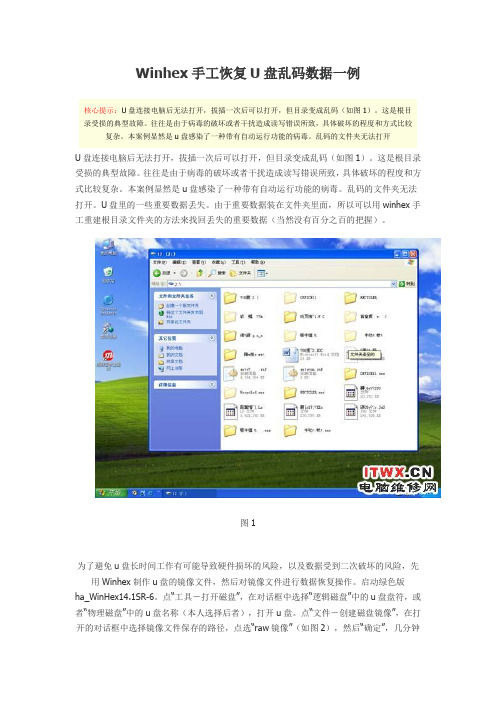
Winhex手工恢复U盘乱码数据一例核心提示:U盘连接电脑后无法打开,拔插一次后可以打开,但目录变成乱码(如图1)。
这是根目录受损的典型故障。
往往是由于病毒的破坏或者干扰造成读写错误所致,具体破坏的程度和方式比较复杂。
本案例显然是u盘感染了一种带有自动运行功能的病毒。
乱码的文件夹无法打开U盘连接电脑后无法打开,拔插一次后可以打开,但目录变成乱码(如图1)。
这是根目录受损的典型故障。
往往是由于病毒的破坏或者干扰造成读写错误所致,具体破坏的程度和方式比较复杂。
本案例显然是u盘感染了一种带有自动运行功能的病毒。
乱码的文件夹无法打开。
U盘里的一些重要数据丢失。
由于重要数据装在文件夹里面,所以可以用winhex手工重建根目录文件夹的方法来找回丢失的重要数据(当然没有百分之百的把握)。
图1为了避免u盘长时间工作有可能导致硬件损坏的风险,以及数据受到二次破坏的风险,先用Winhex制作u盘的镜像文件,然后对镜像文件进行数据恢复操作。
启动绿色版ha_WinHex14.1SR-6。
点“工具-打开磁盘”,在对话框中选择“逻辑磁盘”中的u盘盘符,或者“物理磁盘”中的u盘名称(本人选择后者),打开u盘。
点“文件-创建磁盘镜像”,在打开的对话框中选择镜像文件保存的路径,点选“raw镜像”(如图2),然后“确定”,几分钟后镜像文件创建完毕,关闭软件或关闭软件中打开的u盘,就可以把u盘退出来并拔掉。
图2怎样在winhex中使用镜像文件恢复数据呢?在winhex中点“文件-打开”,找到保存在电脑中的影像文件打开即可。
接下来这步操作非常关键,点“专业工具-设置镜像文件为磁盘”,这时打开的镜像文件就变成了与直接打开u盘的界面一摸一样了,操作起来与直接操作u 盘没有什么区别(如图3,由于镜像文件是“物理磁盘”,需要双击“分区1”才会进入图3界面,如果镜像文件是“逻辑磁盘”可以直接看到图3的分区界面)。
图3点击“offset”行右端的“访问”功能下拉菜单(黑三角),点选“根目录”,主界面跳到根目录的第一扇区(如图4,每个扇区有半透明横线隔开)。
用WinHex直接修改磁盘分区表找回丢失的分区(另附分区表知识)MicrosoftWord文档

⽤WinHex直接修改磁盘分区表找回丢失的分区(另附分区表知识)MicrosoftWord⽂档⽤WinHex直接修改磁盘分区表找回丢失的分区(另附分区表知识)⽤WinHex直接修改磁盘分区表找回丢失的分区(另附分区表知识)1. MBR(主引导记录)and Partition Table(分区表)MBR是磁盘第⼀个扇区,CHS地址是0柱⾯,0磁头,1扇区;LBA地址是0。
布局如下:[1] 0x01FE是55,0x01FF是AA。
3. 修复过程理解了MBR和Partition Table,修复思路就很清晰了。
我的数据分区⼤概是占⽤250G硬盘的后180G,所以从硬盘头六分之⼀的位置开始,搜索分区表的明显标志0x55AA。
WinHex的⽅便的搜索功能还可以设置只搜索存在于整数倍于512字节块的末尾的0x55AA,速度快很多。
每找到⼀个最后两字节为0x55AA 的扇区,就分析4个分区表项是不是合理的,以及它所描述的分区⼤⼩,终于找到⼀个扇区,含有⼀个分区表项,⼤⼩180G,哈哈,肯定就是它了。
这个扇区肯定就是扩展分区的起始扇区,它含有的那个分区表项肯定就是它唯⼀包含的⼀个逻辑分区了。
在MBR中创建⼀条属性为扩展分区(05)的分区表项,填⼊其他相关位置信息,以描述刚才找到的这个扩展分区:CHS起始位置:⼀般是逻辑分区表项中的CHS起始位置,把磁头数改为0。
CHS结束位置:照抄逻辑分区表项中的CHS结束位置。
LBA偏移量,写⼊那个扩展分区相对磁盘起始位置的扇区偏移量。
分区⼤⼩:应该是逻辑分区表项中逻辑分区⼤⼩加上63个扇区。
存盘,运⾏Windows管理⼯具,查看磁盘信息,数据分区赫然在⽬。
:)4. 备份MBR终于找回我的电影和mp3了,激动啊。
赶紧做个备份。
MBR本来没有第⼆份拷贝,不像FAT,所以⽤winhex把MBR复制⼀份到磁盘最后⼀个扇区,这个扇区⼀般不可能被⽤到。
好了,再也不怕你硬盘掉电了。
相信听说过硬盘MBR、硬盘分区表、DBR的朋友⼀定都不少。
基于Winhex的U盘文件碎片化的数据恢复研究

基于Winhex的U盘文件碎片化的数据恢复研究U盘是一种常见的便携式存储设备,由于其体积小、易携带等特点,广泛应用于文件传输和存储。
在长期使用过程中,由于频繁的写入和删除操作,U盘中的文件会发生碎片化现象,导致文件存储空间的不连续,进而影响数据的恢复和读取速度。
本文将基于Winhex软件,对U盘文件碎片化的数据恢复进行研究。
我们需要了解Winhex软件的主要功能和特点。
Winhex是一款功能强大的数据恢复工具,可以用于文件的编辑、数据恢复、数据安全删除等操作。
其具有直观的用户界面,且支持多种文件系统格式,包括FAT、NTFS、EXT等。
使用Winhex进行文件碎片化数据恢复的主要步骤如下:1. 打开Winhex软件,选择要进行数据恢复的U盘,并以只读模式打开。
只读模式可以保证在数据恢复过程中不会进一步破坏文件系统。
2. 在Winhex软件中,可以通过“搜索”功能来查找被删除或者丢失的文件。
在搜索之前,可以设置搜索的选项,包括搜索的范围、文件类型、关键字等。
3. 当找到目标文件的碎片时,可以通过Winhex软件进行重组和合并。
Winhex的“合并”功能可以将找到的碎片文件进行重新连接,从而恢复原始文件。
4. 在进行数据恢复之前,可以使用Winhex的“预览”功能来查看文件的内容,以确认文件是否完整和正确。
5. 通过Winhex软件将恢复的文件保存到安全的位置,以防止进一步的数据丢失。
通过以上步骤,我们可以利用Winhex软件对U盘中的碎片化文件进行恢复。
需要注意的是,在进行数据恢复之前,应该停止对U盘的写入操作,以避免进一步的文件碎片化和数据覆盖。
除了Winhex软件,还有一些其他的数据恢复工具也可以用于U盘文件碎片化的数据恢复,如Recuva、TestDisk等。
这些软件可以提供更多的搜索和恢复选项,以满足不同用户的需求。
U盘文件碎片化的数据恢复是一个复杂且耗时的过程,需要借助专业的软件工具进行操作。
使用u深度启动u盘WinHex工具进行数据恢复与编辑

使用u深度启动u盘WinHex工具进行数据恢复与编辑
WinHex数据恢复与编辑工具拥有着数据编辑优势和应用便利性,能够用于检查和修复各种文件、恢复删除文件、硬盘损坏导致数据丢失等问题,是一款非常实用的16进制编辑器。
现在我们给大家介绍怎么在u深度u盘启动盘中打开使用WinHex数据恢复与编辑工具。
1、将u盘制作成u深度u盘启动盘连接到电脑上,重启电脑等待出现开机画面时按下启动快捷键,系统就会进入启动项选择窗口,选择u盘启动进入u深度主菜单,选择【02】运行U深度Win8PE装机维护版(新机器),按下回车键确认,如下图所示:
2、进入win8pe系统,依次点击桌面左下角“windows图标——文件工具——WinHex 数据恢复与编辑”应用,如下图所示:
3、打开winhex工具后,点击左上方“文件”按钮,可以在弹出的选项列表新建文件,还能执行其他操作,如下图所示:
4、选取新建时,将会弹出新文件属性设置窗口,还有Bytes、KB、MB、GB四种单位,设置完参数即可按下“确定”按钮,如下图所示:
5、完成16进制编辑工具操作后,可以按下“文件——另存为”进行保存文件,如下图所示:
6、如果未保存文件就关闭工具,将会弹出提示窗口,需要保存点击“是”,无需保存按下“否”选项,如下图所示:
以上关于WinHex数据恢复与编辑工具基本使用方法介绍到此,有需要借助Winhex16进制编辑器进行操作的用户,无需另外进行下载,直接通过u深度u盘启动盘中自带的WinHex数据恢复与编辑工具进行各项操作。
U盘-WinHex数据恢复使用教程
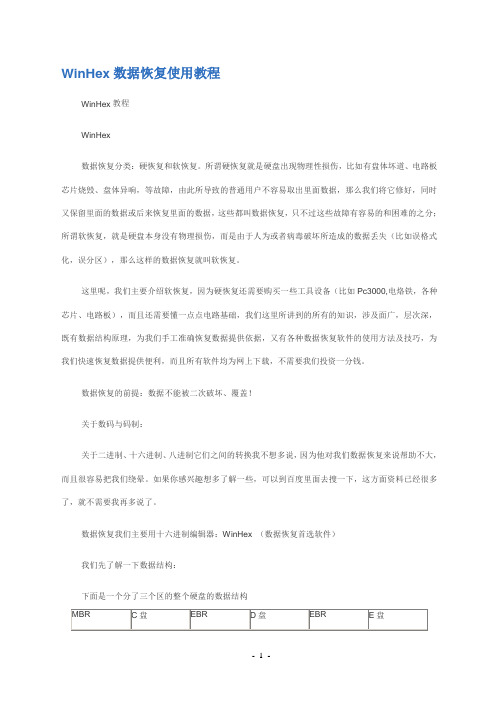
WinHex数据恢复使用教程WinHex教程WinHex数据恢复分类:硬恢复和软恢复。
所谓硬恢复就是硬盘出现物理性损伤,比如有盘体坏道、电路板芯片烧毁、盘体异响,等故障,由此所导致的普通用户不容易取出里面数据,那么我们将它修好,同时又保留里面的数据或后来恢复里面的数据,这些都叫数据恢复,只不过这些故障有容易的和困难的之分;所谓软恢复,就是硬盘本身没有物理损伤,而是由于人为或者病毒破坏所造成的数据丢失(比如误格式化,误分区),那么这样的数据恢复就叫软恢复。
这里呢,我们主要介绍软恢复,因为硬恢复还需要购买一些工具设备(比如Pc3000,电烙铁,各种芯片、电路板),而且还需要懂一点点电路基础,我们这里所讲到的所有的知识,涉及面广,层次深,既有数据结构原理,为我们手工准确恢复数据提供依据,又有各种数据恢复软件的使用方法及技巧,为我们快速恢复数据提供便利,而且所有软件均为网上下载,不需要我们投资一分钱。
数据恢复的前提:数据不能被二次破坏、覆盖!关于数码与码制:关于二进制、十六进制、八进制它们之间的转换我不想多说,因为他对我们数据恢复来说帮助不大,而且很容易把我们绕晕。
如果你感兴趣想多了解一些,可以到百度里面去搜一下,这方面资料已经很多了,就不需要我再多说了。
数据恢复我们主要用十六进制编辑器:WinHex (数据恢复首选软件)我们先了解一下数据结构:下面是一个分了三个区的整个硬盘的数据结构MBR,即主引导纪录,位于整个硬盘的0柱面0磁道1扇区,共占用了63个扇区,但实际只使用了1个扇区(512字节)。
在总共512字节的主引导记录中,MBR又可分为三部分:第一部分:引导代码,占用了446个字节;第二部分:分区表,占用了64字节;第三部分:55AA,结束标志,占用了两个字节。
后面我们要说的用WinHex软件来恢复误分区,主要就是恢复第二部分:分区表。
引导代码的作用:就是让硬盘具备可以引导的功能。
如果引导代码丢失,分区表还在,那么这个硬盘作为从盘所有分区数据都还在,只是这个硬盘自己不能够用来启动进系统了。
用WINHEX修复提示要格式化才能使用的U盘等磁盘
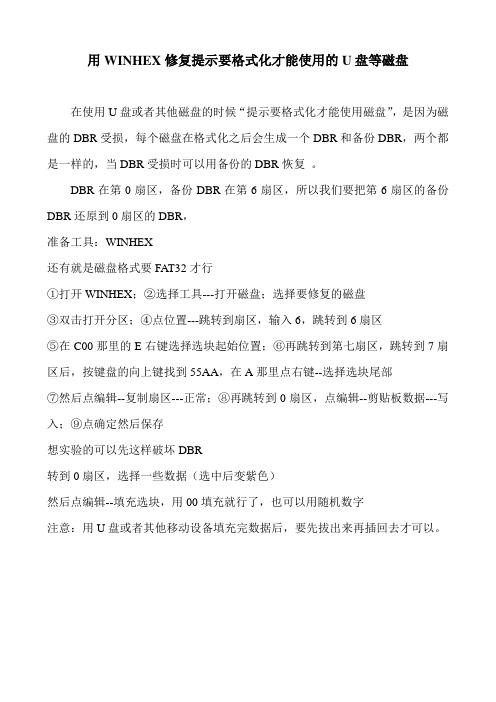
用WINHEX修复提示要格式化才能使用的U盘等磁盘
在使用U盘或者其他磁盘的时候“提示要格式化才能使用磁盘”,是因为磁盘的DBR受损,每个磁盘在格式化之后会生成一个DBR和备份DBR,两个都是一样的,当DBR受损时可以用备份的DBR恢复。
DBR在第0扇区,备份DBR在第6扇区,所以我们要把第6扇区的备份DBR还原到0扇区的DBR,
准备工具:WINHEX
还有就是磁盘格式要FAT32才行
①打开WINHEX;②选择工具---打开磁盘;选择要修复的磁盘
③双击打开分区;④点位置---跳转到扇区,输入6,跳转到6扇区
⑤在C00那里的E右键选择选块起始位置;⑥再跳转到第七扇区,跳转到7扇区后,按键盘的向上键找到55AA,在A那里点右键--选择选块尾部
⑦然后点编辑--复制扇区---正常;⑧再跳转到0扇区,点编辑--剪贴板数据---写入;⑨点确定然后保存
想实验的可以先这样破坏DBR
转到0扇区,选择一些数据(选中后变紫色)
然后点编辑--填充选块,用00填充就行了,也可以用随机数字
注意:用U盘或者其他移动设备填充完数据后,要先拔出来再插回去才可以。
使用winhex修复优盘的MBR数据
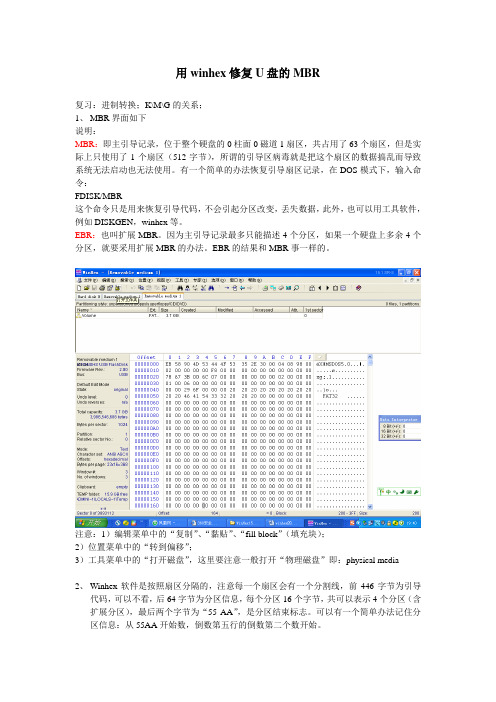
用winhex修复U盘的MBR复习:进制转换;K\M\G的关系;1、MBR界面如下说明:MBR:即主引导记录,位于整个硬盘的0柱面0磁道1扇区,共占用了63个扇区,但是实际上只使用了1个扇区(512字节),所谓的引导区病毒就是把这个扇区的数据搞乱而导致系统无法启动也无法使用。
有一个简单的办法恢复引导扇区记录,在DOS模式下,输入命令:FDISK/MBR这个命令只是用来恢复引导代码,不会引起分区改变,丢失数据,此外,也可以用工具软件,例如DISKGEN,winhex等。
EBR:也叫扩展MBR。
因为主引导记录最多只能描述4个分区,如果一个硬盘上多余4个分区,就要采用扩展MBR的办法。
EBR的结果和MBR事一样的。
注意:1)编辑菜单中的“复制”、“黏贴”、“fill block”(填充块);2)位置菜单中的“转到偏移”;3)工具菜单中的“打开磁盘”,这里要注意一般打开“物理磁盘”即:physical media2、Winhex软件是按照扇区分隔的,注意每一个扇区会有一个分割线,前446字节为引导代码,可以不看,后64字节为分区信息,每个分区16个字节,共可以表示4个分区(含扩展分区),最后两个字节为“55 AA”,是分区结束标志。
可以有一个简单办法记住分区信息:从55AA开始数,倒数第五行的倒数第二个数开始。
3、从55AA开始数,倒数第五行的倒数第二个数为“80”就意味着这个分区时可以启动的,否则不可以启动。
4、从55AA开始数,倒数第四行的第三个数,是表示分区性质的。
5、从55AA开始数,倒数第四行的倒数第三个数开始有四个数,按照倒的顺序排列,是表示这个分区的大小的,例如:B9 97 6C 03,实际上是:03 6C 97 B9,用“附件”中的“计算器”把他化为十进制,为57448377,这个表示扇区数目,一个扇区是512个字节,所以还要乘以512,即:57448377 X 521=29413569024字节,1G=1073741824字节,所以,29413569024字节=29.4G,也就是说这个分区大小是29.4G。
数据恢复教程用WinHex恢复分区表_高级还原数据

全部修改完毕后点击保存按钮 保存完毕后卸载磁盘 重新加载磁盘 数据已经呈现在您的眼前了 且非常完整 恭喜! 恭喜!
相关技术请查看( 恢复服务器数据) 相关技术请查看(用WinHex和R-Studio恢复服务器数据) 和 恢复服务器数据
打开分区 表查看代 码是否正 常? 现在我们 就主要关 键点讲述。
恢复分区表_还原数据 用WinHex恢复分区表 还原数据 恢复分区表
恢复分区表_还原数据 用WinHex恢复分区表 还原数据 恢复分区表
本部分的代码
是Windows系统的MBR MBR磁盘分区 MBR保留区 可以从其它机器上复制相应Windows的 MBR代码粘贴在本位置 现在我们的目的只有还原数据就可以,没有 必要顾及系统是否能登陆,所以可清除此部分 代码,接着在1B0E处开始到1F0F处,可直接 按图中的代码直接填写即可
恢复分区表_还原数据 用WinHex恢复分区表 还原数据 恢复分区表
此处可在该分区的DBR中找到完全对应代码,也可用下个分区的EBR扇区 位置减去本分区的DBR扇区位置再减去1就可算出本分区占用的扇区总数
在O扇区的此处可直接按图中填写
此处为 扩展分区 代码: 前8字节 8 可按00 00 C1 FF OF FE FF FF 直接填写 后8字节 要计算
恢复分区表_还原数据 用WinHex恢复分区表 还原数据 恢复分区表
恢复分区表_还原数据 用WinHex恢复分区表 还原数据 恢复分区表
打开第二个分区表EBR 查看EBR代码
本部分代码按图直接填写 下一个扩展分区表项
本分区的扇区总数 按前述方法填写
恢复分区表_还原数据 用WinHex恢复分区表 还原数据 恢复分区表
- 1、下载文档前请自行甄别文档内容的完整性,平台不提供额外的编辑、内容补充、找答案等附加服务。
- 2、"仅部分预览"的文档,不可在线预览部分如存在完整性等问题,可反馈申请退款(可完整预览的文档不适用该条件!)。
- 3、如文档侵犯您的权益,请联系客服反馈,我们会尽快为您处理(人工客服工作时间:9:00-18:30)。
Winhex恢复U盘分区
你是否因为U盘提示格式化而为舍不得U盘里的重要数据感到舍不得呢?你是否因为没有正确使用U盘导致U盘数据丢失而后悔呢?你是否因为病毒如期U盘而烦恼呢?U盘在今天的非常普遍使用的,而使用的人群虽然很多,所以不会正确使用U盘的人群也越发多了起来。
不正确的使用U盘会导致U盘损坏以至于U盘里的重要数据文件丢失。
今天就来教大家怎样使用winhex软件恢复U盘的分区。
1.首先插入损坏的U盘(提示需要格式化,这里我们不能格式化,否则将无法找回数据)
2.使用winhex软件打开U盘的物理存储介质
3.查看错误位置(此处为U盘的分区表被破坏了,所以导致U盘需要格式化才能用)
4.查看U盘的引导扇区模板
5.根据引导扇区的模板看出此分区的起始扇区和结束扇区,然后通过计算器的程序员模式算出起始扇区和结束扇区的16进制数
1.打开winhex软件自带的计算器
2.点击查看》程序员
3.点击十进制》输入起始扇区号
4.点击十六进制》得出数值的十六进制数(NTFS格式需要在结束扇区上加一位数)
5.填写十六进制数时需要倒着填写[例如我们计算出的十六进制数为80 0 ,那
么填写到起始扇区的时候应填写为00 08 00 00 (起始扇区和结束扇区的位置需填写四个字节) ]
6.填写硬盘的分区表信息
1.跳转到U盘的0扇区(每个字节两位数)
2.0x01BE处写入80
3.0x01BF处写入00
4.0x01C0处写入00
5.0x01C1处写入00
6.0x01C2处写入硬盘的格式(NTFS:07 FAT32:0B exFAT:07)
7.0x01C3处写入FE
8.0x01C4处写入FF
9.0x01C5处写入FF
10.0x01C6至0x01C9处写入分区的起始扇区的十六进制数
11.0x01CA至0x01CD处写入分区的结束扇区的十六进制数
12.CTEL+S保存修改,之后重新拔插U盘即可。
